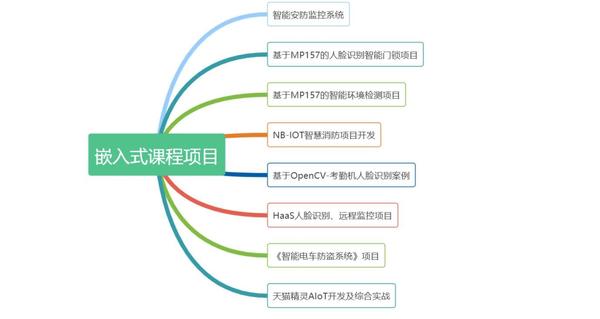新闻资讯
如何使用STM32CubeMX进行STM32项目初始化配置
本文将介绍如何使用STMicroelectronics的STM32CubeMX工具进行STM32微控制器项目的初始化配置。STM32CubeMX是一个图形化工具,提供了简化的配置界面和代码生成功能,可以帮助您快速搭建一个新的STM32项目。
一、介绍
STM32微控制器是STMicroelectronics推出的一系列低功耗、高性能的32位微控制器。初始化配置是开始一个STM32项目的重要步骤,但也可能是一项繁琐而耗时的工作。为了更快速地进行项目初始化配置,并生成相应的代码,STMicroelectronics提供了一个名为STM32CubeMX的工具。
二、STM32CubeMX的安装
1. 首先,在STMicroelectronics的官方网站上下载并安装最新版本的STM32CubeMX工具。
2. 安装完成后,启动STM32CubeMX。
1. 创建新项目:在STM32CubeMX的初始界面,选择“New Project”来创建新的STM32项目。
2. 选择微控制器型号:从列表中选择您要使用的STM32微控制器型号。您可以根据自己的需求选择适当的型号。
3. 配置时钟:在“Clock Configuration”选项卡中,按照您的需求配置系统时钟和外设时钟。
4. 配置引脚:在“Pinout & Configuration”选项卡中,为每个引脚选择功能并进行相应的配置。
5. 配置外设:在“Peripherals”选项卡中,启用并配置需要使用的外设,如UART、SPI、I2C等。
6. 配置中断:在“Configuration”选项卡中,配置中断优先级和中断向量表等中断相关设置。
7. 生成代码:点击左下角的"Project"按钮,选择生成代码的选项,然后点击"Generate"按钮来生成代码。
8. 导出项目:在生成代码后,选择导出项目的选项,在选择导出路径和工程文件格式后,点击"OK"导出项目。

四、生成的代码
使用STM32CubeMX生成的代码分为两部分:
1. 主文件:包含主函数和初始化代码,可在其中添加您自己的应用程序逻辑。
2. 驱动文件:包含对应STM32微控制器的驱动代码和配置文件,用于初始化和配置各个外设。
五、使用示例
下面是一个简单的示例代码,展示了在使用STM32CubeMX生成的代码之后,你可以在主函数中添加自己的应用程序逻辑。
```c
#include "stm32f4xx.h"
int main(void)
{
// 初始化代码
while (1)
{
// 主循环代码
}
}
```六、总结
在本文中,我们介绍了如何使用STMicroelectronics的STM32CubeMX工具进行STM32微控制器项目的初始化配置。通过简化的配置界面和代码生成功能,STM32CubeMX可以帮助您快速搭建一个新的STM32项目。希望这个指南对您有所帮助。
嵌入式物联网的学习之路非常漫长,不少人因为学习路线不对或者学习内容不够专业而错失高薪offer。不过别担心,我为大家整理了一份150多G的学习资源,基本上涵盖了嵌入式物联网学习的所有内容。点击这里,0元领取学习资源,让你的学习之路更加顺畅!记得点赞、关注、收藏、转发哦